Nếu muốn AirDrop nổi bật hơn một chút, bạn có thể thêm một biểu tượng (icon) của nó vào Dock trên Mac nhưng phải mất chút thời gian. Đầu tiên mở Finder, sau đó nhấp Go > Go To Folder trong thanh trình đơn.

Truy cập vào Go To Folder từ thanh bên Finder của macOS
|
Ở đây bạn sẽ thấy bên trong Finder.app vì Apple dường như lưu trữ các ứng dụng bên trong ứng dụng mẹ. Các ứng dụng này về cơ bản là các tính năng của Finder, và tất cả đều được tìm thấy trong thanh bên Finder.
Lựa chọn mà bạn quan tâm đó là AirDrop, nhưng bạn có thể tạo các biểu tượng vị trí cho bất kỳ lựa chọn nào nếu thực sự muốn. Bây giờ, hãy tiếp tục và kéo ứng dụng AirDrop vào Dock của Mac.
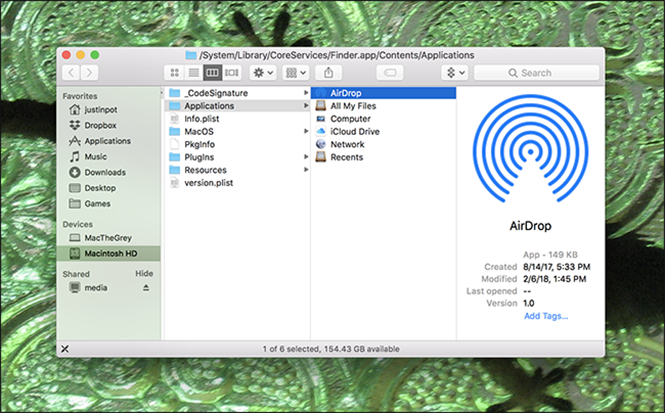
Kéo AirDrop vào Dock của macOS, sau đó bạn sẽ thấy icon AirDrop xuất hiện trên Dock
|
Nếu muốn chia sẻ với các thiết bị Android, bạn không thể sử dụng AirDrop, thay vào đó điều bạn cần làm là sử dụng giao thức Bluetooth để chia sẻ tập tin giữa Android và macOS.



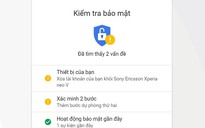


Bình luận (0)